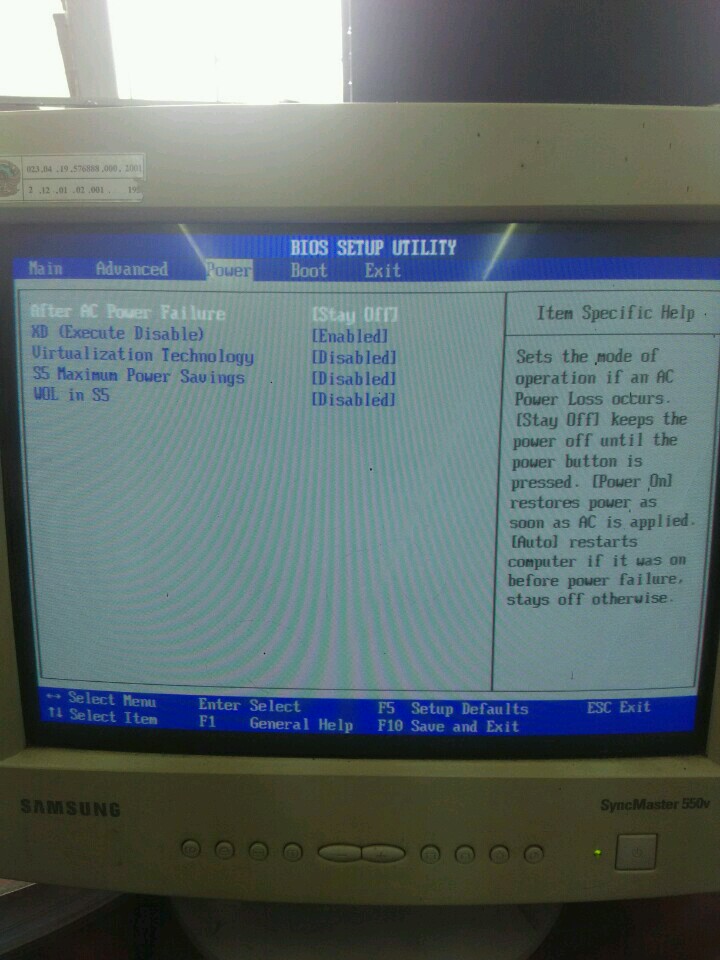- 1. Memperbarui BIOS
- 2. Mengaktifkan XMP (Extreme Memory Profile)
- 3. Memilih Mode AHCI untuk SATA
- 4. Mengoptimalkan Pengaturan CPU
- 5. Mengaktifkan Turbo Boost
- 6. Mengoptimalkan Pengaturan Power Management
- 7. Mengaktifkan Virtualization
- 8. Mengoptimalkan Pengaturan Grafis
- 9. Mengoptimalkan Pengaturan Cooling
- 10. Menyimpan Pengaturan yang Diubah
BIOS (Basic Input Output System) adalah perangkat lunak yang terletak pada chip motherboard komputer Anda. Fungsi BIOS adalah mengontrol dan mengatur setiap komponen perangkat keras di dalam komputer Anda. Pengaturan BIOS yang tepat dapat memberikan kinerja maksimal pada komputer Anda, yang dapat mempengaruhi kecepatan sistem, stabilitas, dan kemampuan overclocking. Dalam artikel ini, kami akan memberikan tips mengoptimalkan pengaturan BIOS untuk mencapai kinerja maksimal pada komputer Anda.
1. Memperbarui BIOS: Memastikan Anda memiliki versi BIOS terbaru sangat penting. Setiap pembaruan BIOS biasanya mencakup peningkatan kinerja dan stabilitas sistem. Pastikan Anda mengunjungi situs web produsen motherboard Anda untuk mendapatkan pembaruan terbaru dan mengikuti instruksi yang diberikan untuk memperbarui BIOS Anda.
2. Mengaktifkan XMP (Extreme Memory Profile): Jika Anda menggunakan RAM dengan XMP support, mengaktifkan opsi ini di BIOS Anda dapat meningkatkan kinerja RAM Anda. XMP adalah profil yang disediakan oleh produsen RAM yang memungkinkan RAM bekerja pada kecepatan dan timing yang lebih tinggi dari yang didukung secara default.
3. Memilih Mode AHCI untuk SATA: Jika Anda menggunakan hard disk drive (HDD) atau solid-state drive (SSD), pastikan Anda mengatur mode SATA di BIOS Anda ke AHCI (Advanced Host Controller Interface). Mode AHCI memungkinkan fitur-fitur canggih seperti hot swapping dan NCQ (Native Command Queuing), yang dapat meningkatkan kinerja dan keandalan drive Anda.
4. Mengoptimalkan Pengaturan CPU: BIOS juga memungkinkan Anda mengoptimalkan pengaturan CPU seperti kecepatan clock, tegangan, dan multiplier. Namun, perlu diingat bahwa melakukan overclocking yang tidak tepat dapat merusak CPU Anda. Selalu lakukan penelitian yang cukup sebelum melakukan overclocking dan pastikan Anda memiliki pendingin yang memadai.
5. Mengaktifkan Turbo Boost: Jika CPU Anda mendukung fitur Turbo Boost, mengaktifkannya di BIOS dapat memberikan kinerja tambahan pada saat yang diperlukan. Turbo Boost secara otomatis meningkatkan kecepatan clock CPU saat beban kerja meningkat, sehingga memberikan kinerja maksimal pada komputer Anda.
6. Mengoptimalkan Pengaturan Power Management: Di BIOS Anda juga dapat mengatur pengaturan manajemen daya untuk komponen seperti CPU, RAM, dan hard drive. Anda dapat mengatur agar komponen tersebut tetap aktif atau berada dalam mode hemat daya tergantung pada kebutuhan Anda.
7. Mengaktifkan Virtualization: Jika Anda menggunakan teknologi virtualisasi seperti VirtualBox atau VMware, pastikan Anda mengaktifkan opsi virtualisasi di BIOS Anda. Mengaktifkan virtualisasi memungkinkan kinerja yang lebih baik dan fitur-fitur tambahan yang diperlukan untuk menjalankan mesin virtual dengan lancar.
8. Mengoptimalkan Pengaturan Grafis: Jika Anda menggunakan kartu grafis terpisah, Anda dapat mengoptimalkan pengaturan grafis di BIOS Anda. Beberapa pengaturan yang dapat Anda sesuaikan termasuk pengaturan memori VRAM, kecepatan clock GPU, dan tegangan. Pastikan Anda melakukan penelitian yang cukup sebelum mengubah pengaturan grafis untuk memastikan kinerja yang optimal dan mencegah kerusakan pada kartu grafis Anda.
9. Mengoptimalkan Pengaturan Cooling: Di BIOS, Anda juga dapat mengatur pengaturan cooling untuk sistem Anda. Anda dapat mengatur kecepatan kipas komputer Anda agar berjalan lebih cepat saat suhu meningkat, sehingga menjaga suhu sistem tetap rendah dan kinerja optimal.
10. Menyimpan Pengaturan yang Diubah: Setelah Anda mengoptimalkan pengaturan BIOS, jangan lupa untuk menyimpan perubahan yang Anda buat sebelum keluar dari BIOS. Biasanya ada opsi “Save and Exit” di BIOS yang akan menyimpan pengaturan yang Anda ubah.
1. Memperbarui BIOS
Pembaruan BIOS dapat meningkatkan kinerja dan stabilitas sistem Anda. Pastikan Anda mencari pembaruan terbaru dari produsen motherboard Anda dan mengikuti instruksi yang diberikan untuk memperbarui BIOS Anda.
2. Mengaktifkan XMP (Extreme Memory Profile)
Mengaktifkan opsi XMP di BIOS Anda dapat meningkatkan kinerja RAM Anda, terutama jika RAM Anda memiliki dukungan XMP.
3. Memilih Mode AHCI untuk SATA
Mengatur mode SATA di BIOS Anda ke AHCI dapat meningkatkan kinerja dan keandalan hard drive Anda.
4. Mengoptimalkan Pengaturan CPU
Anda dapat mengoptimalkan pengaturan CPU seperti kecepatan clock, tegangan, dan multiplier di BIOS Anda. Namun, lakukan overclocking dengan hati-hati dan pastikan Anda memiliki pendingin yang memadai.
5. Mengaktifkan Turbo Boost
Mengaktifkan fitur Turbo Boost di BIOS dapat memberikan kinerja tambahan pada CPU Anda saat dibutuhkan.
6. Mengoptimalkan Pengaturan Power Management
Anda dapat mengatur pengaturan manajemen daya di BIOS Anda untuk mengoptimalkan penggunaan daya komponen seperti CPU, RAM, dan hard drive.
7. Mengaktifkan Virtualization
Mengaktifkan opsi virtualisasi di BIOS dapat meningkatkan kinerja dan fitur-fitur tambahan untuk menjalankan mesin virtual dengan lancar.
8. Mengoptimalkan Pengaturan Grafis
Anda dapat mengoptimalkan pengaturan grafis di BIOS jika Anda menggunakan kartu grafis terpisah. Pastikan Anda melakukan penelitian yang cukup sebelum mengubah pengaturan grafis.
9. Mengoptimalkan Pengaturan Cooling
Anda dapat mengatur pengaturan cooling di BIOS untuk menjaga suhu sistem tetap rendah dan kinerja optimal.
10. Menyimpan Pengaturan yang Diubah
Jangan lupa untuk menyimpan perubahan yang Anda buat di BIOS sebelum keluar. Biasanya ada opsi “Save and Exit” yang akan menyimpan pengaturan yang Anda ubah.
Dalam artikel ini, kami telah memberikan tips mengoptimalkan pengaturan BIOS untuk mencapai kinerja maksimal pada komputer Anda. Pastikan Anda melakukan penelitian yang cukup sebelum mengubah pengaturan BIOS dan selalu berhati-hati saat melakukan overclocking. Dengan mengikuti tips ini, Anda dapat meningkatkan kinerja dan stabilitas sistem Anda sehingga dapat mengoptimalkan pengalaman penggunaan komputer Anda.